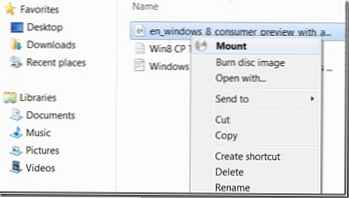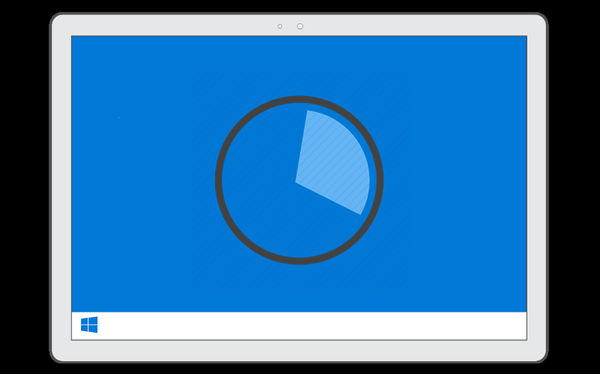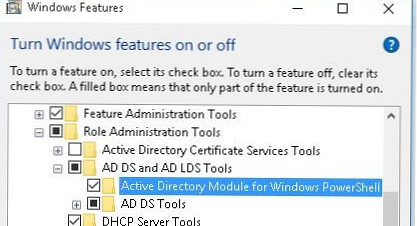Jeśli ekran systemu Windows miga, pamiętaj, że nie jesteś sam z tym problemem. Wielu użytkowników napotyka ten problem z różnych powodów - od błędów systemowych po problem sprzętowy. W tym artykule rozważymy główne przyczyny i porozmawiamy o możliwych sposobach udzielenia odpowiedzi na pytanie - dlaczego miga ekran monitora komputera z systemem Windows 10?
Użytkownicy o średnim i wysokim poziomie wiedzy na temat komputera wiedzą, że problem leży w sterownikach karty wideo. Przyczyną może być również naruszenie styku kabla łączącego kartę wideo z monitorem lub problemy z oprogramowaniem karty wideo. Ale najczęściej migotanie występuje natychmiast po zainstalowaniu systemu operacyjnego.
Problemy zewnętrzne
Przede wszystkim przy rozwiązywaniu problemu należy określić pierwotną przyczynę problemu. Jeśli problem nie jest wadliwym kablem, prawdopodobnie przyczyną usterki jest oprogramowanie (system Windows, sterownik lub aplikacje innych firm) lub sprzęt.
Przede wszystkim należy sprawdzić kable monitora i karty graficznej (oznaczone na zdjęciu). Sprawdź, czy kabel zasilania jest dobrze dociśnięty lub czy kabel DVI (HDMI lub DP) odpada.

Jeśli wszystko jest w porządku, sprawdź połączenie z kartą wideo: używane są główne złącza HDMI i DVI (pokazane na rysunku). Jeśli monitor jest podłączony do DVI, upewnij się, że kabel jest dociśnięty do złącza i zablokowany.

Działania te dość często rozwiązują problem, dlaczego monitor komputera z systemem Windows 10 miga. Jeśli jednak nie pomogły, należy „głębiej”.
Błąd aplikacji Eksploratora
„Ekran uruchamiania systemu Windows 10 miga podczas uruchamiania: co robić?” Pytanie jest znane wielu programistom. W końcu po oficjalnym wydaniu systemu Windows 10 fora i witryny profilowe wypełnione są pytaniami, z których jednym jest miganie ekranu systemu Windows 10.
Problemem było słabe testowanie systemu w różnych konfiguracjach i przy użyciu innego oprogramowania. Z powodu problemów ze zgodnością na wielu urządzeniach występowała sytuacja, w której ekran był często aktualizowany, a niektóre aplikacje ciągle się restartowały.
Wcześniej taką sytuację obserwowano, jeśli na komputerze zainstalowano następujące aplikacje - Avast, Norton Antivirus, iCloud, IDT Audio, AeroGlass. Aby szybko naprawić, wyłącz lub odinstaluj te aplikacje.
Z biegiem czasu i nowych aktualizacji ten błąd został naprawiony, więc jeśli po aktualizacji systemu Windows 10 miga ekran - zaktualizuj system.
Wyłącz powiadomienia dźwiękowe
Jeśli powyższe wskazówki nie pomogły, a w systemie Windows 10 skróty na pulpicie nadal migają, możliwe jest, że obwiniają to ustawienia systemowe, a mianowicie funkcje specjalne. Aby je wyłączyć, wykonaj następujące kroki:
- Otwórz opcje systemu Windows (kombinacja Win + i)
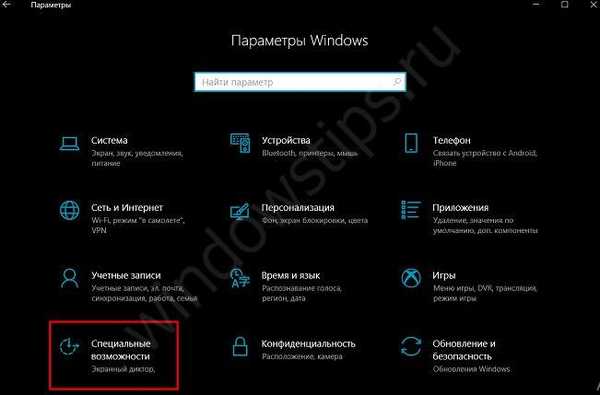
- Otwórz kartę Dźwięk i ustaw wartość Wizualizacja alertów dźwiękowych Ustaw na Brak alertów wizualnych.
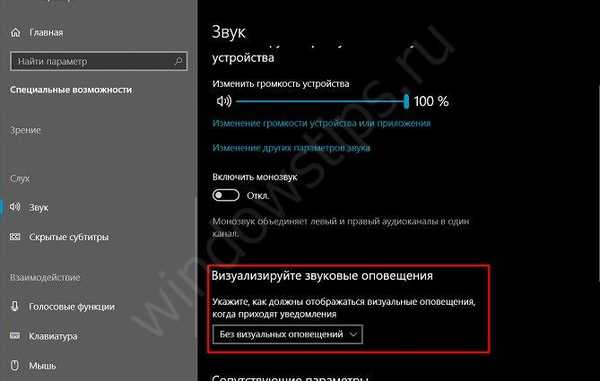
Ponowna instalacja sterownika
Po tych manipulacjach nadal masz migający pulpit systemu Windows 10?
Prawdopodobnie problem leży na poziomie kierowcy. Aby dokładnie to wiedzieć, musisz ponownie zainstalować sterownik karty graficznej.
- Przejdź do menedżera urządzeń (kombinacja Win + X i wybierz żądany element)
- Rozwiń listę Adaptery wideo
- Kliknij RMB na karcie graficznej i wybierz „Usuń urządzenie”
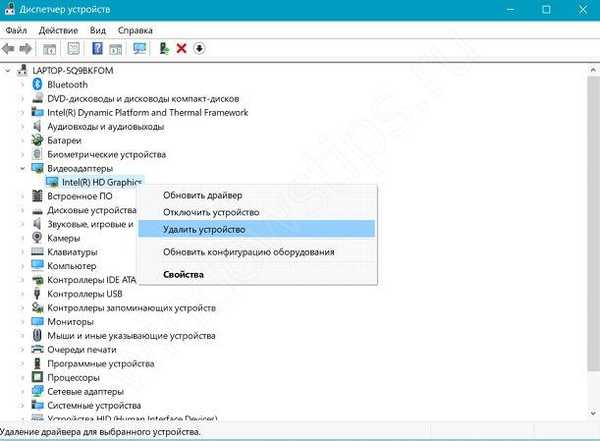
- Zaznacz także pole „Odinstaluj programy sterowników ...”

- Uruchom ponownie komputer
Te kroki mogą rozwiązać problem, gdy ekran na laptopie z systemem Windows 10 miga podczas uruchamiania. Ale usunięcie sterownika w ten sposób nie zawsze jest prawidłowe, lepiej wykonać czystą instalację za pomocą instalatora lub użyć aplikacji DDU - Display Driver Uninstaller, który całkowicie usuwa ślady sterownika wideo z urządzenia.
Odzyskiwanie plików systemowych
Mimo to problem jest istotny, a ekran monitora systemu Windows 10 miga okresowo, nie wiesz, jak go naprawić? Następnie próbujemy przeskanować system w poszukiwaniu uszkodzonych plików. W razie potrzeby:
- Uruchom okno wiersza polecenia jako Administrator
- Wpisz następujące polecenie
dism / online / cleanup-image / restorehealth
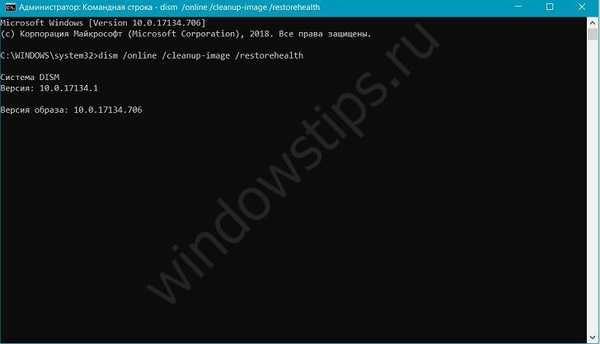
- Po ukończeniu zespołu wprowadź następujące dane
sfc / scannow
Opcjonalnie
Zdarza się, że w systemie Windows 10 ekran powitalny miga, a po załadowaniu systemu zatrzymuje się - jeśli poprzednie opcje nie pomogły, problem można rozwiązać na 2 sposoby - tworząc profil tymczasowy, a następnie usuwając go. I aktualizacja systemu za pomocą narzędzi Media Creation Tools - ta opcja jest najdłuższa, ale z dużym prawdopodobieństwem pomoże Twojemu urządzeniu.
Czasami problem może leżeć na powierzchni, ale trudno go zauważyć. Jeśli ikony na pulpicie w systemie Windows 10 migają - sprawdź, czy klawisz F5 nie jest zablokowany, to ona jest odpowiedzialna za ponowne uruchomienie i aktualizację pulpitu, przeglądarki i wiele więcej.
Wypróbuj także inne wskazówki, które mogą pomóc w rozwiązaniu problemu:
- Zainstaluj ponownie kartę graficzną w dodatkowym porcie płyty głównej (jeśli istnieje)
- Wróć do punktu przywracania lub zresetuj system
- Wykonaj aktualizację lub ponowną instalację systemu
- Sprawdź działanie na innym ekranie lub ekranie
W naszym artykule staraliśmy się dokładnie przestudiować przyczyny mrugania monitora komputera z systemem Windows 10, a także wszystkie możliwe sposoby rozwiązania typowego błędu. Mamy nadzieję, że ten artykuł pomógł rozwiązać ten problem..
Miłego dnia!